Sådan repareres problemer med hvid skærm på Kindle

Kindle er et produkt, der kun er tilgængeligt fra Amazon og kan købes via deres hjemmeside eller mobilapplikation. Den 10. generation af Kindle Paperwhite E-Reader koster 7.999 rupier i Indien. Den kan passe til tusindvis af bøger i en lille, kompakt form (både illustreret og ikke-illustreret). Du kan umuligt tage alle dine yndlingsbøger med dig, når du rejser eller på anden måde er væk hjemmefra.
Du behøver aldrig være bekymret for at miste dine Shakespeare-skuespil eller Agatha Christie-mysterier igen takket være Kindle. Hvad hvis den ikke fungerer, når du læser din yndlingsroman?
Lad mig bare sige, at mange mennesker for nylig har oplevet Kindle White Screen-problemet, og mange er begyndt at give Amazon skylden for det. Stop derfor med at give andre skylden, og prøv de rettelser, vi har angivet nedenfor, hvis du har det samme problem.
Hvad resulterer i en hvid skærm på en Kindle?

En almindelig årsag til Kindle White-skærme og enheder, der ikke reagerer, er et af følgende problemer:
- Det er nemt at overvælde Kindles på grund af deres lave behandlingsevne. Dette sker typisk, når du bruger en browser til at få adgang til websteder.
- En Kindle kan fryse, hvis den har for mange data indlæst, hvilket forårsager Kindle-hvidskærmsproblemet. Når du bruger en webbrowser, sker det samme ofte.
- Lavt batteriniveau kan få Kindles til at fryse, fordi de giver processoren mindre strøm.
- Den hvide skærm kan være resultatet af firmwareproblemer eller en funktion, der ikke understøttes på din enhed.
Sådan repareres problemet med hvid skærm på Kindle
Her er et par løsninger, der kan fungere for at løse Kindle White Screen-problemet. Lad os derfor undersøge dem:
Start Kindle igen
Det er at foretrække at genstarte din Kindle for at løse et problem. Nulstilling er under alle omstændigheder en hurtig og enkel procedure, der ikke sletter nogen data. Du behøver ikke vente på, at den fryser op; du kan give den et par minutter til at gøre det.
Tryk og hold tænd/sluk-knappen nede, indtil du ser skærmen blinke, hvis din Kindle ikke reagerer, og slip derefter knappen. Du kan genoptage læsningen, når den er genstartet.
Enheden tvinger genstart

Din Kindle kan tvinges til at genstarte i kun tre trin, og genoprette den til driftsstatus. Alle modeller kan gendannes til fuld funktionalitet ved hjælp af denne teknik.
Vend din Kindle om, og tryk og hold tænd/sluk-knappen nede i cirka 15 sekunder for at tvinge en genstart; ellers vises en dialogboks på skærmen. Tryk på tænd/sluk-knappen i 40 sekunder, hvis skærmen bliver sort, eller der vises en dialogboks. Efter disse procedurer burde din Kindle genstarte af sig selv.
Oplader Kindle

Kindle-batteriet kan have kortsluttet i nogle tilfælde, i hvilket tilfælde det skal genoplades helt, før det tændes igen. Oplad din Kindle, indtil den er fuldt opladet, hvis den ikke tænder eller viser en tom hvid skærm. Hold tænd/sluk-knappen nede i 10 sekunder, genstarter og tænder for Kindle, efter at den har været opladet i omkring tre timer.
Firmware-opdateringer
På grund af forældet firmware kan din enhed lide af gentagne problemer med hvid skærm. Hvis ingen af de foreslåede muligheder ovenfor virker, anbefaler vi, at du genstarter din Kindle og prøver en firmwareopdatering.
Få den nødvendige softwareopdatering ved at gå til Amazons Kindle-softwareopdateringsside. Softwareopdateringsfilen kan derefter trækkes fra din Windows-pc til din Kindle. Det næste trin er at afbryde din Kindle fra din computer og derefter gøre følgende:
- Tryk på menuen (tre lodrette prikker) .
- Tryk derefter på Indstillinger > Menu (tre lodrette prikker).
- Til sidst skal du trykke på Opdater din Kindle .

Kindle fabriksnulstilling
Du skal muligvis prøve en fabriksnulstilling, hvis din Kindle stadig har fryseproblemer. Du skal derefter gendownloade dine bøger og forbinde Kindle til din Amazon-konto. Følg disse procedurer for at nulstille en Kindle til fabriksindstillinger:
- Stryg ned og tryk på Hurtige handlinger eller Menu .
- Tryk derefter på knappen Indstillinger eller Alle indstillinger .
- Gå nu til Enhedsindstillinger eller Menu > Nulstil (for ældre enheder skal du vælge Nulstil enhed igen).

- Klik til sidst på JA .
Kontakt Amazon Kindle kundeservice
Hvis alt andet fejler, skal du overholde disse retningslinjer for at komme i kontakt med Amazon kundeservice:
- Log ind på Amazon.com ved at gå dertil.
- Besøg hjælpesektionen på Amazon.
- Vælg en af Alexa-, Fire- eller Kindle-enhederne.
- Beslut dig for typen af gadget.
- Det næste trin er at vælge et problem; vælg ethvert problem, du kan lide.
- Du vil bemærke en knap, der siger “Jeg har brug for mere hjælp” som svar på din forespørgsel. Tryk på denne knap.
- Du vil se en skærm med muligheder for telefon- eller chathjælp.
- Hvis du vælger chatmuligheden, kan du starte en samtale med en robot og gå videre til en menneskelig person i kundesupport. Men så snart du vælger den åbne telefonindstilling og indtaster dit telefonnummer, bliver du ringet op med det samme.
Konklusion
Det afslutter vores instruktioner til løsning af Kindle White Screen-problemet. Fejlfindingsteknikkerne beskrevet tidligere i denne artikel burde have været i stand til at hjælpe dig. Kommenter nedenfor, og lad os vide, hvis du har brug for yderligere hjælp.
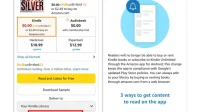

Skriv et svar